Cu aplicarea corectă a șabloanelor de titlu, poți oferi videoclipurilor tale un anumit je ne sais quoi și le poți face să pară mai profesioniste. Titlurile sunt un element comunicativ important în videoclipurile tale, contribuind la transmiterea eficientă a informațiilor și la captarea interesului spectatorilor. Acest ghid îți oferă o privire de ansamblu clară asupra procesului de inserare a titlurilor în iMovie, de la selecție la personalizare, pentru a obține cele mai bune rezultate din proiectele tale.
Principalele realizări
- Șabloanele de titlu oferă o varietate de opțiuni de design.
- Poziționarea elementelor de text este restricționată în iMovie.
- Poți ajusta individual durata, fontul, dimensiunea și culoarea.
Ghid Pas cu Pas
În primul rând, trebuie să te asiguri că ai un videoclip în linia de timp pe care vrei să plasezi titlurile. Este important ca videoclipul tău să fie încărcat corect înainte de a începe inserarea elementelor de text.

Pentru a adăuga un titlu, fă clic pe tab-ul "Titluri" din partea superioară a interfeței iMovie. Aici vei vedea o listă cu diferite șabloane de titlu disponibile. Fiecare dintre aceste șabloane are proprietăți proprii și stiluri de design care te vor ajuta să obții aspectul dorit.
Un dezavantaj major pe care îl observă mulți utilizatori este selecția limitată a opțiunilor de personalizare. Deși poți ajusta dimensiunea și culorile elementelor de text, există restricții în ceea ce privește ajustarea poziției. Aceste limitări ar trebui să le ai în vedere atunci când îți planifici proiectul.
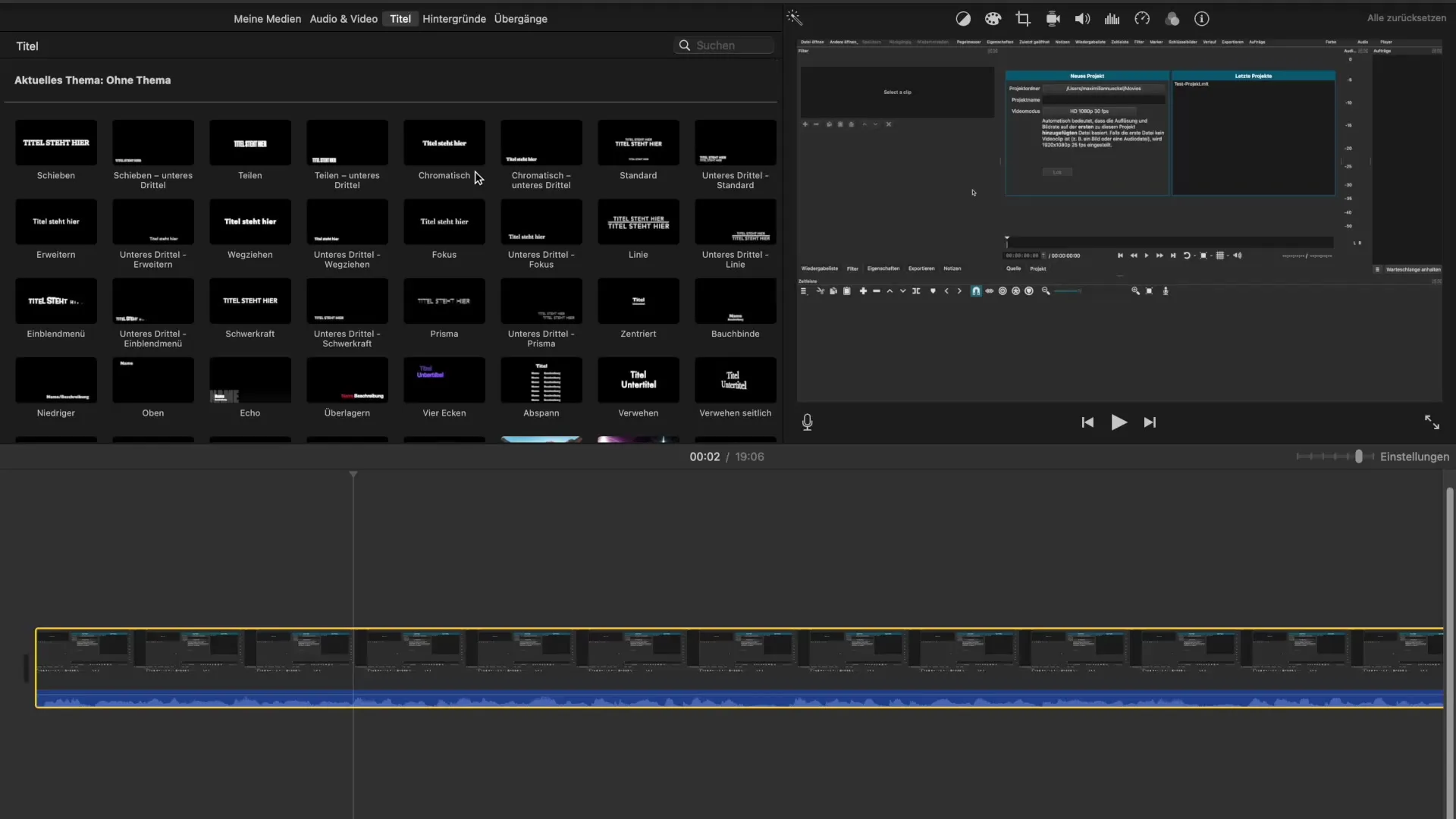
Alege un șablon de titlu care îți place. Fă clic pe el și trage-l în linia de timp, în locul în care titlul ar trebui să apară. În timpul selecției, va apărea o bară albastră care îți arată cât timp va fi vizibil titlul. Setarea implicită este adesea pentru aproximativ patru secunde, dar poți ajusta acest lucru.
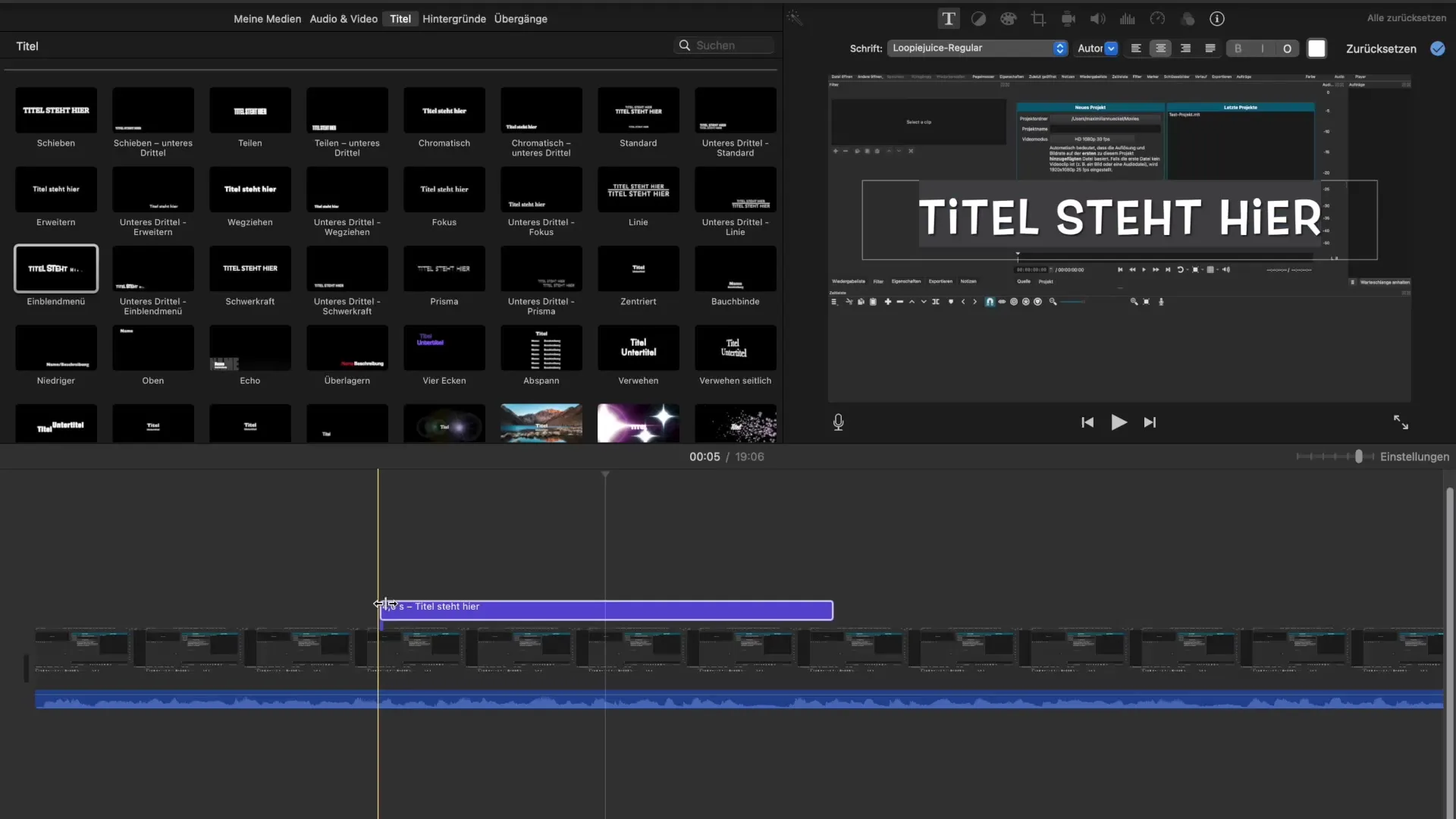
Pentru a introduce textul exact, trebuie doar să faci clic pe elementul de text din previzualizare. Scrie titlul dorit, de exemplu, "Introducere". Asigură-te că titlul tău este clar și concis pentru a atrage atenția spectatorilor.
Odată ce ai introdus titlul, poți continua să-l personalizezi. Ține apăsată tasta dreaptă a mouse-ului și trage marginea barei de titlu pentru a schimba durata sau pentru a ajusta plasarea titlului. Uneori, poate fi util să reduci zoomul pentru a crea mai mult spațiu pentru alte elemente.
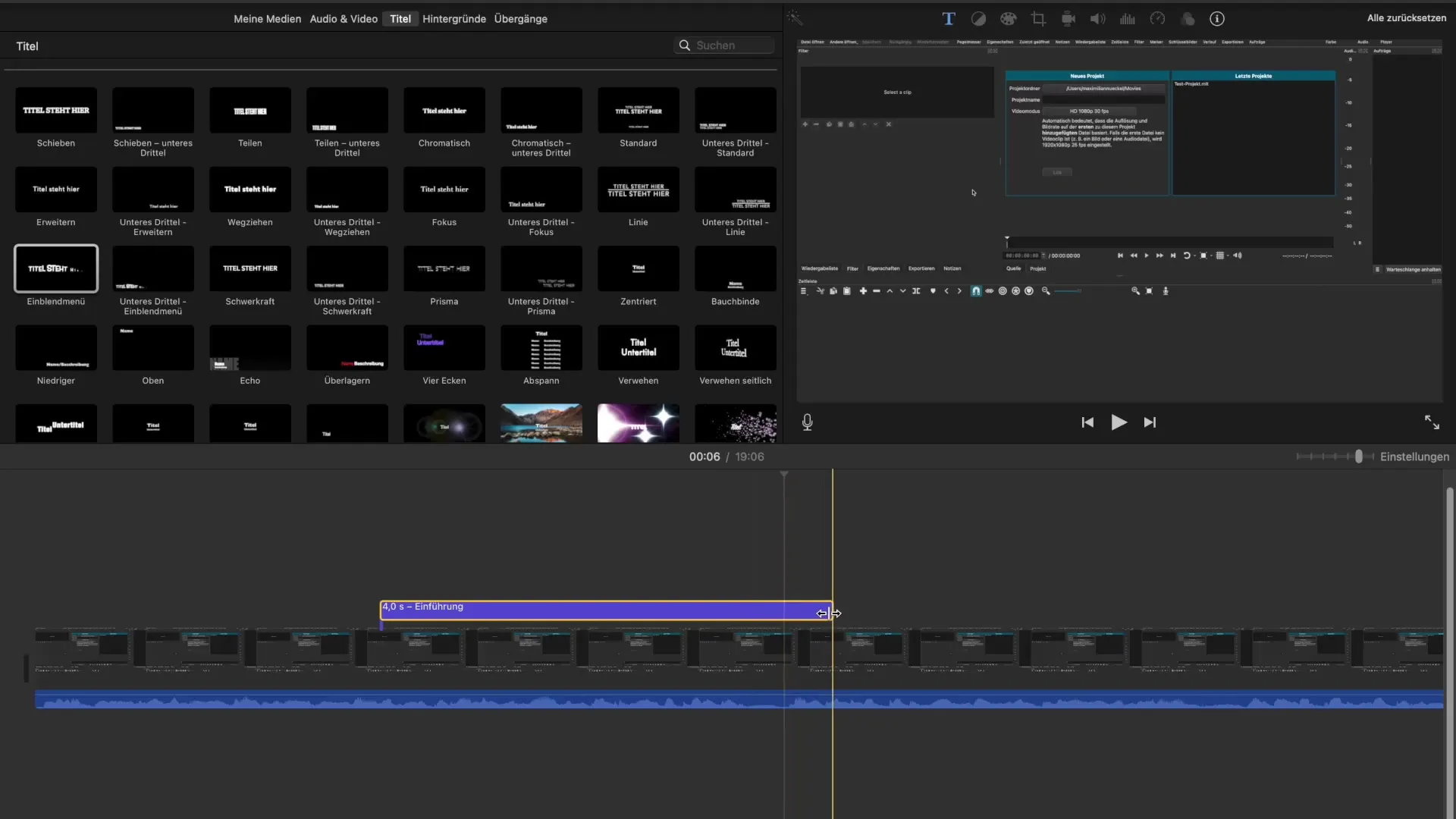
După ce ai creat textul, poți continua să ajustezi fontul, dimensiunea și culoarea fontului. Ai la dispoziție o varietate de fonturi, inclusiv opțiuni clasice și creative. Experimentează cu diferite fonturi pentru a descoperi care design se potrivește cel mai bine videoclipului tău.
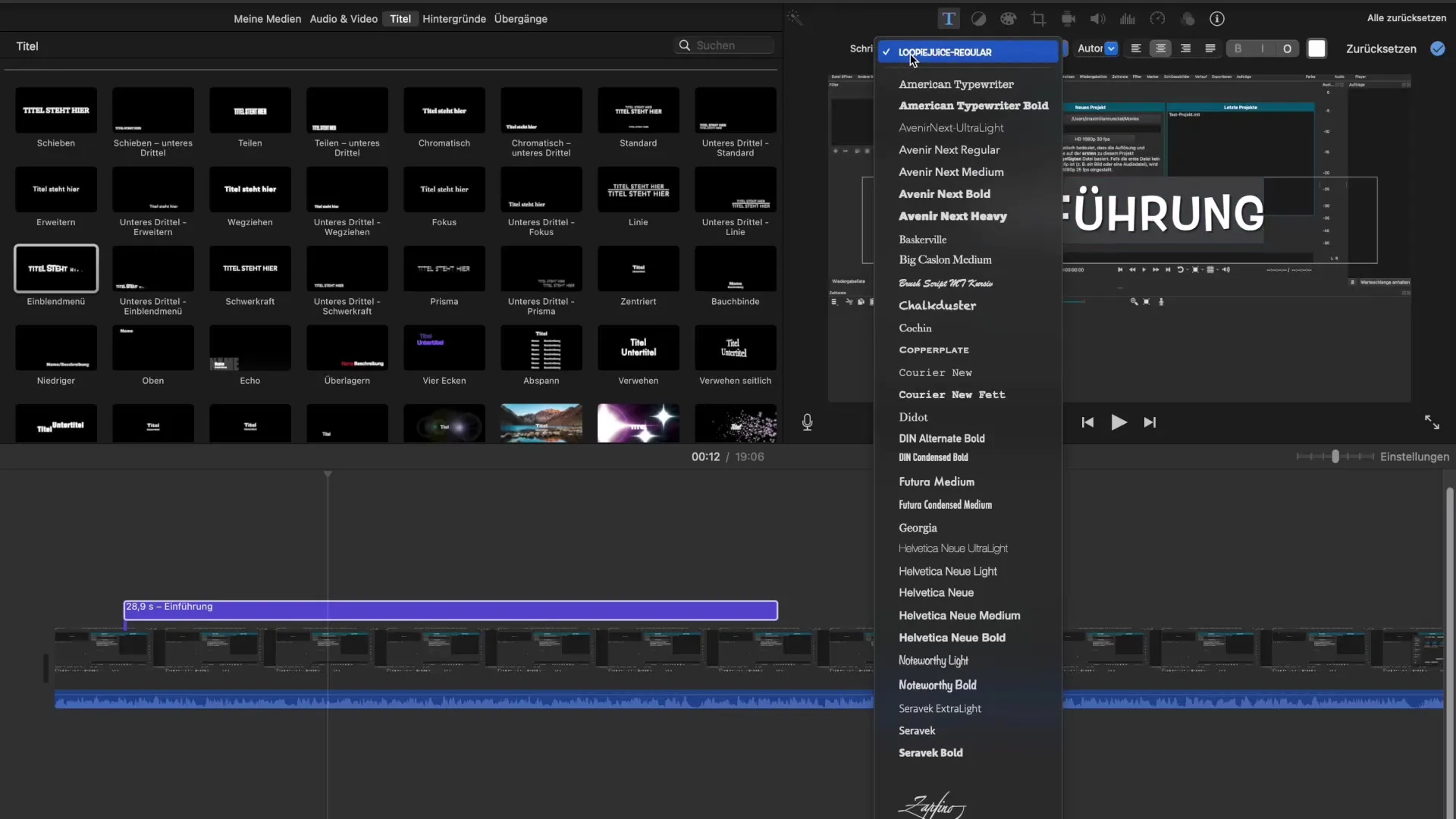
Poti schimba și alinierea textului: la stânga, centrat sau la dreapta. În plus, există opțiuni simple pentru a face textul îngroșat, italic sau în stil conturat, ceea ce ajută la evidențierea titlului tău. Efectele precum umbrele pot fi adăugate de asemenea pentru a îmbunătăți lizibilitatea.
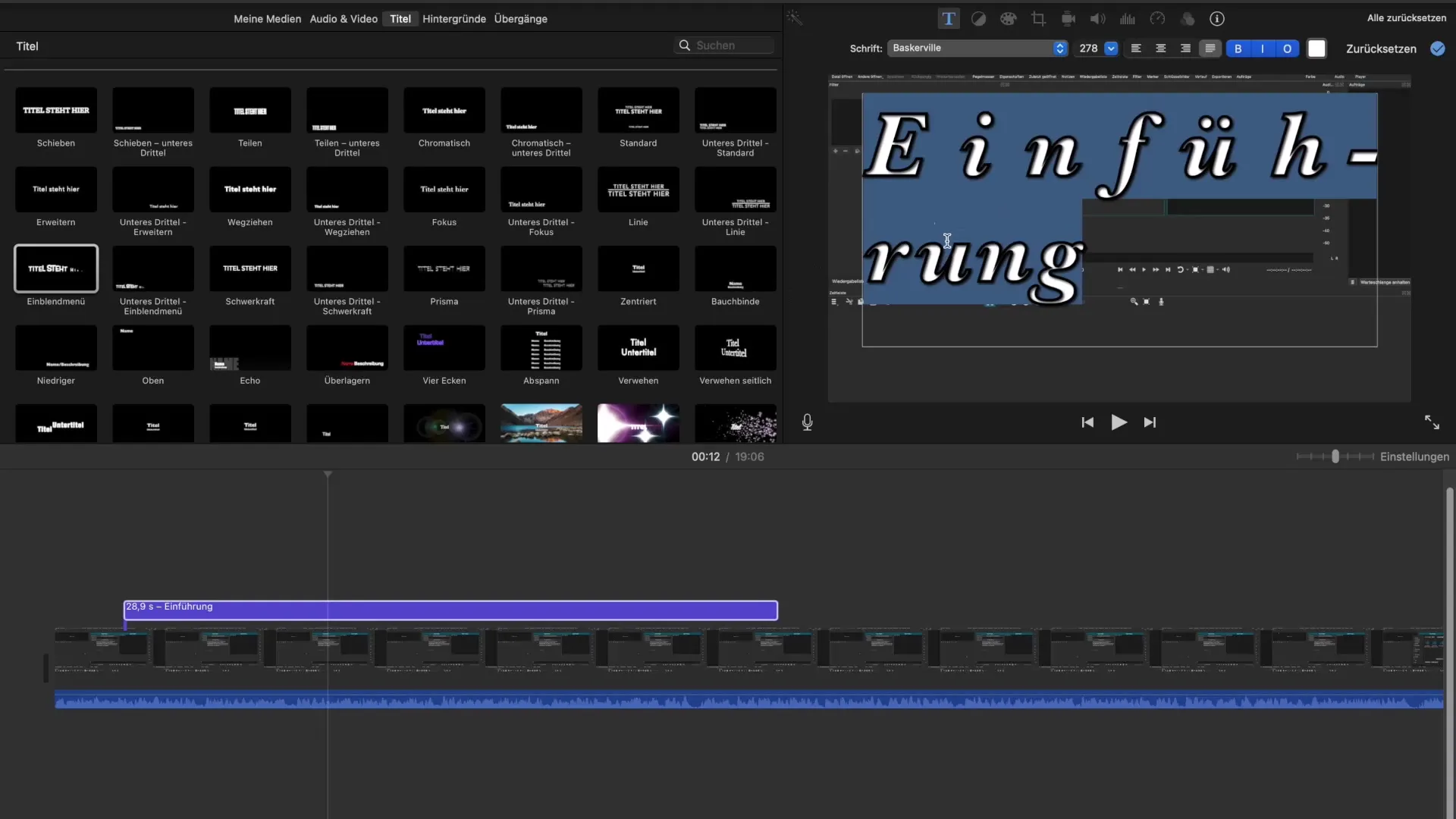
Dacă nu ești mulțumit de ajustările tale, există o modalitate simplă de a reseta totul. Folosește pur și simplu butonul "Resetare" și restabilește toate modificările la starea implicită a șablonului.
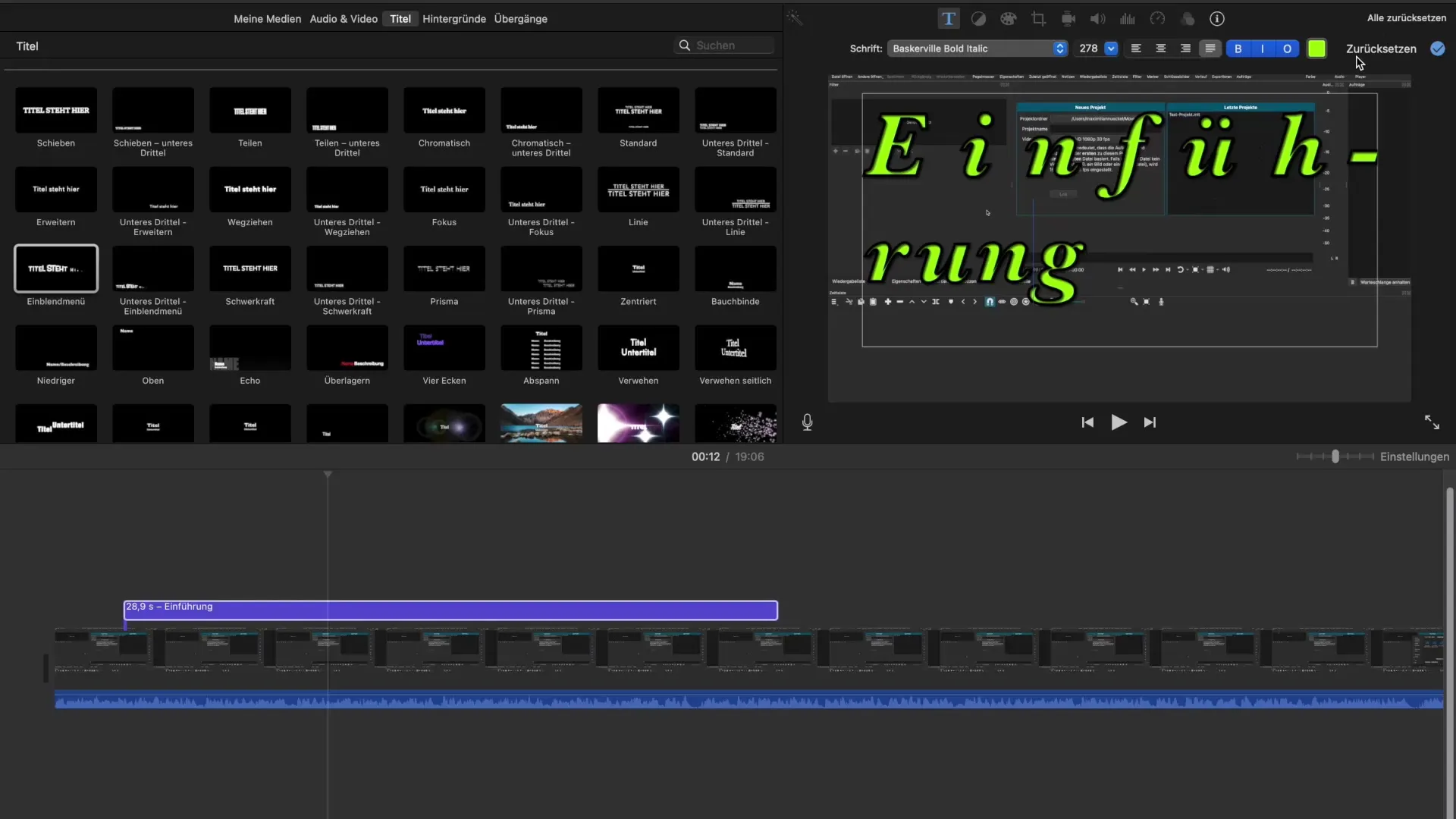
Poti insera un număr nelimitat de titluri, însă este important să te asiguri că titlurile existente nu sunt înlocuite de altele noi atunci când se suprapun. Când vrei să adaugi un nou element de text, trebuie să te asiguri că acesta rămâne în propria sa pistă.

Un alt sfat: dacă dorești să adaugi efecte de lumină sau alte ajustări vizuale, merită să le faci după ce ai adăugat elementele de text, pentru a asigura vizibilitatea.
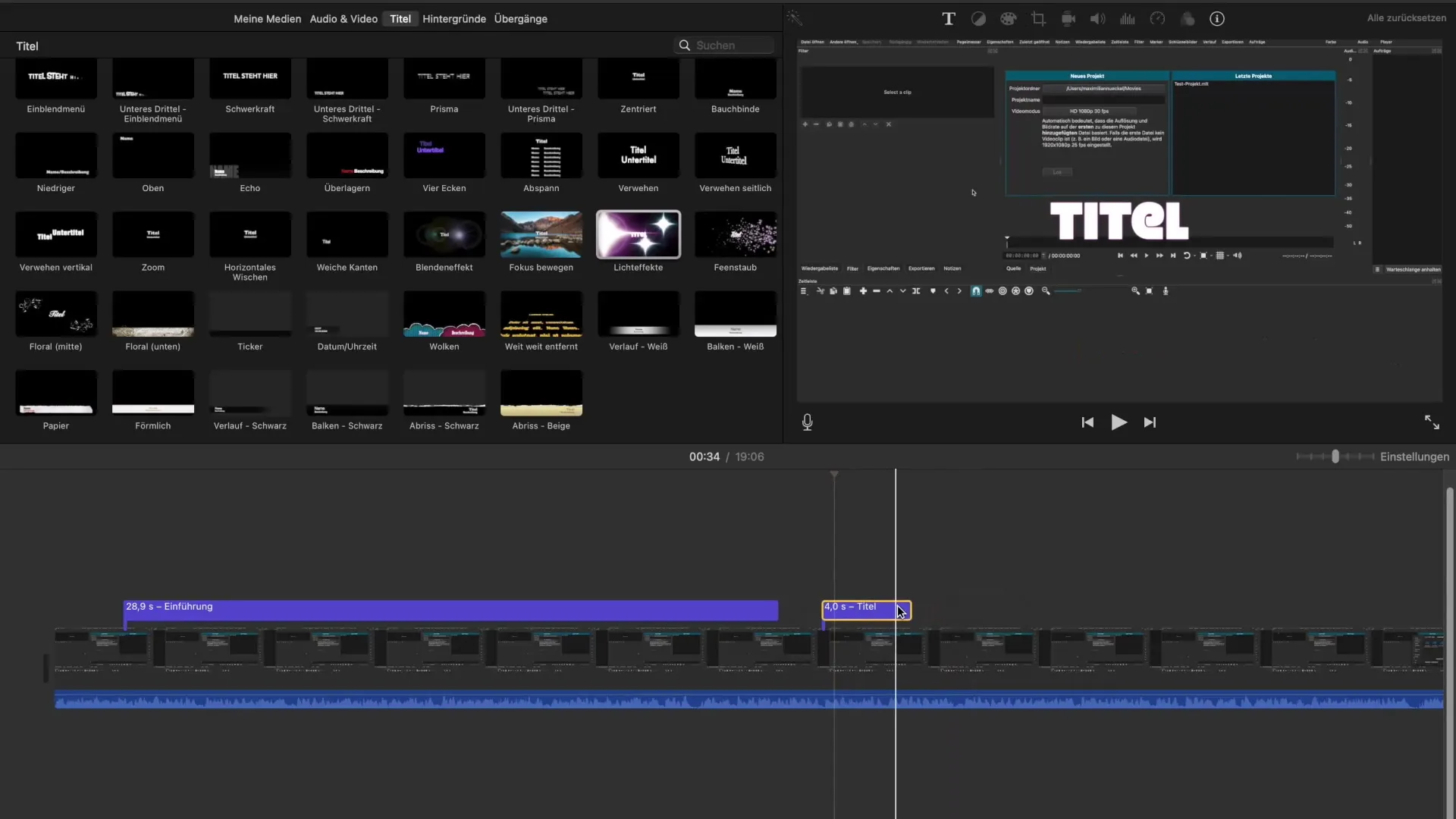
Rezumat - Inserarea titlurilor creative în iMovie: Ghid Pas cu Pas
În acest ghid, ai învățat cum să adaugi și să personalizezi titluri în iMovie. Este un proces simplu care te ajută să îți evidențiezi videoclipurile și să le faci mai atrăgătoare. Cu aceste cunoștințe fundamentale, vei fi capabil să oferi videoclipurilor tale ultimul retuș.
Întrebări frecvente
Cum adaug un titlu în iMovie?Fă clic pe tab-ul „Titluri”, selectează un șablon și trage-l în linia de timp.
Pot schimba poziția textului titlului în iMovie?Din păcate, schimbarea poziției în șabloane este restricționată.
Cum pot ajusta durata unui titlu?Trage marginea barei de titlu în linia de timp pentru a extinde sau reduce durata.
Ce fonturi sunt disponibile în iMovie?Ai acces la o varietate de fonturi, inclusiv opțiuni clasice și creative.
Cum pot reseta modificările mele în iMovie?Fă clic pe opțiunea "Resetare" pentru a aduce toate ajustările la valoarea standard.


